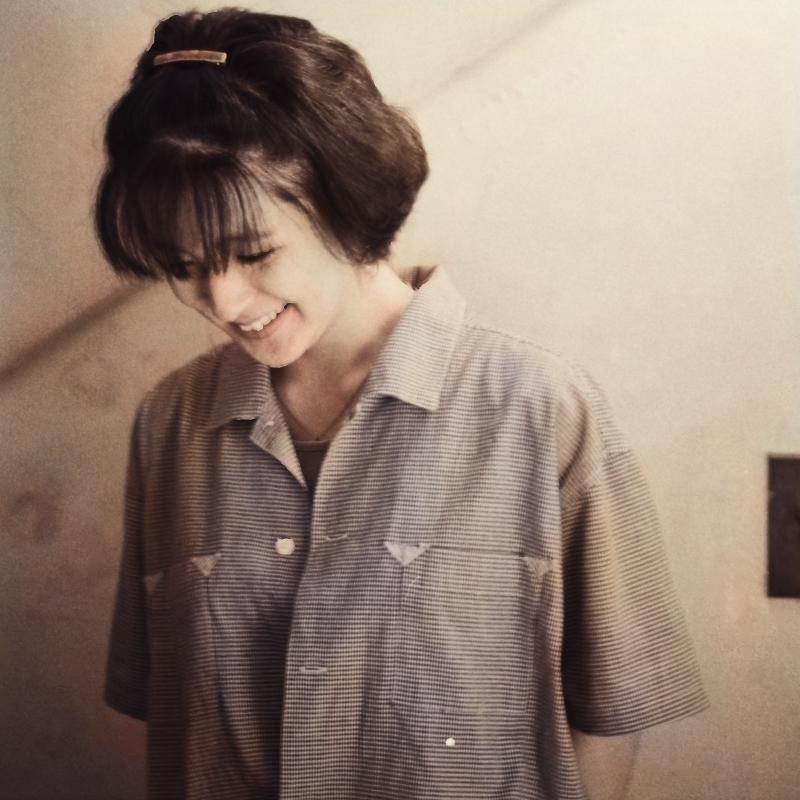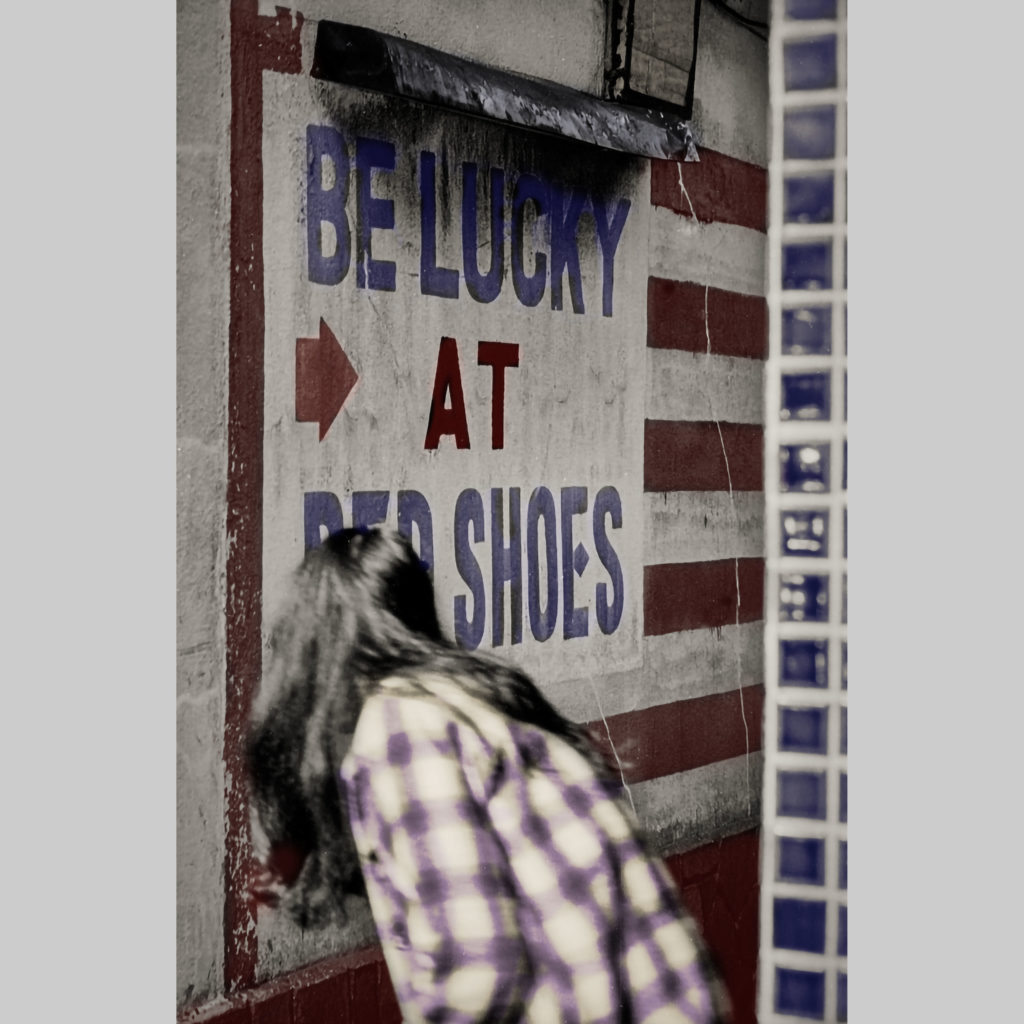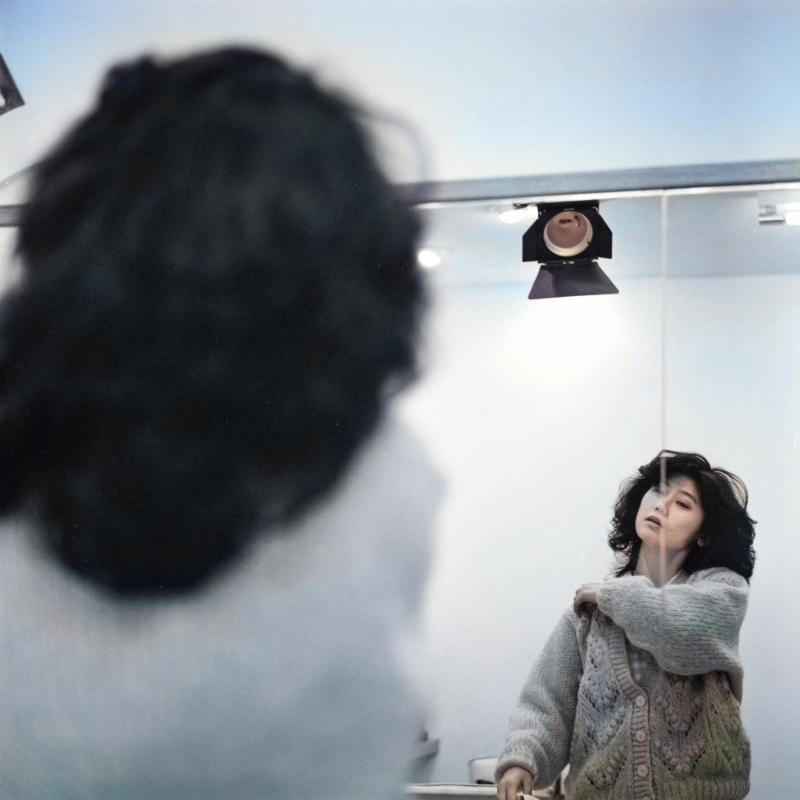内容が古くなっている場合があります。

前回の記事🔗の対処でうまくいかないケース、疑問が残る場合について説明します。今回新たに説明する対処の前提として、
[Adobe creative cloudがロードされ起動しようとしているとき、相性が悪い他のソフトウエアを起動させてはならない]を遵守すること。
Adobe creative cloud アプリケーションソフトは、ロードされて起動する過程でストレージ内のアドビ製ソフトを点検し、ネットでアドビのユーザーアカウントと通信している様子だ。コンピュータの起動と同時にAdobe creative cloud アプリが立ち上がろうとしているときOSそのものがストレージを盛んに読み書きしている段階であるほか、他のソフトウエアも自身を起動させたりストレージからデータを読み込んだりしている。またネットへ接続しようとする動きもある。これらが競合したときAdobe creative cloud アプリの起動が失敗したり、PhotoshopやIllustratorなどが破損している見当たらないなど誤ったアラートを出しがちだ。
相性が悪い相手は各自の環境しだいかもしれない。これまでの私の環境だけでなく他の方の話から、Google Chromeを起動させた直後の起動または、Adobe creative cloud アプリケーションソフトを起動させた直後のGoogle Chromeの起動は高確率で結果がよくない。Google Chromeに限らず、Adobe creative cloud アプリケーションソフトが完全に起動し終えるまで他のソフトウエアは起動させないほうがよいだろう。
前回の記事で指摘・詳細説明したが、Adobe creative cloud アプリケーションソフトと便宜的に呼ばざるを得ないのだがアプリケーションフォルダー内にあるのは実態ではなくMacOSでいうところのエイリアス(実態へのリンク)であるというわかりにくさがある。またAdobe creative cloud アプリはネットを閲覧するためのブラウザ同様の性格のもので、ローカルな環境とアドビのアカウントを結びつけやりとりしている。いずれにしても他より最優先されたく、他のソフトの処理を待つ辛抱がなく、そのわりに他を待たせるわけでもないわがままなアプリケーションソフトと言える。
では今回の本題に入る。
2020年3月「Adobe creative cloud アプリケーションの破損と復旧🔗」と題する記事を公開した。コンピュータを起動させるとAdobe creative cloudアプリケーションソフトもまた起動するが、破損しているなどとアラートが出て再ダウンロードを促されるまま行っても失敗する例が珍しくない。起動してアラートが出る、起動そのものが失敗してアラートが出る、どちらの場合にも応用できる対処法を書いた記事だ。
どれだけ珍しくなく頻発しているかといえば、対処法を書いた記事の公開から今日まで日に最大数百件、少ない日でも100件ほどコンスタントにアクセスされていることから理解できる。このなかには一回閲覧して対処が功を奏しても再び同じ症状に陥り対処法を再び確認したくなった例も含まれているだろうが、とうぜんご新規さんも多いはずだ。
Adobe creative cloud アプリケーションソフトとは、アドビが展開する[Adobe creative cloud]のサービスそのものとは別物だ。ここは最初に把握しておきたいポイントだ。デスクトップアプリケーションの[Adobe creative cloud]は、契約しているアドビのサービスの[窓口]アプリまたは[管理]アプリだ。
[窓口]アプリまたは[管理]アプリなので、仮に破損していようがPhotoshopやIllustratorなどアドビ製品を起動して使用することが可能だ。
だがAdobe creative cloud アプリケーションソフトにまつわるアラートには、PhotoshopやIllustratorなどが壊れていたり見つからないと背筋も凍る内容のものがある。これもまた実際にはまったく問題ないケースばかりだが、ときには本当にアプリケーションソフトが破損していることもあるのだった。(なぜこんなアラートが出るか、冒頭に書いた起動時に他のアプリケーションソフト等と競合してストレージをちゃんと読み取れなかったのが理由のほとんどだ)
問題は
1.作業をはじめようとしている矢先にアラートが出るため精神的余裕をなくす。
2.破損、見つからないなど絶対絶命のケースが示唆され焦りが募る。
3.アラートに従って再インストールを試みても失敗する。
4.アドビ公式サイトで説明されている対処法ではPhotoshopやIllustratorなど手元のアプリケーションソフトをアンインストールしろとされ躊躇が先に立つ。
5.アンインストール等のアドビ推奨の対処法が失敗に終わる。
6.そもそも何が原因で何が悪さをしているのかわからない。
という点にある。
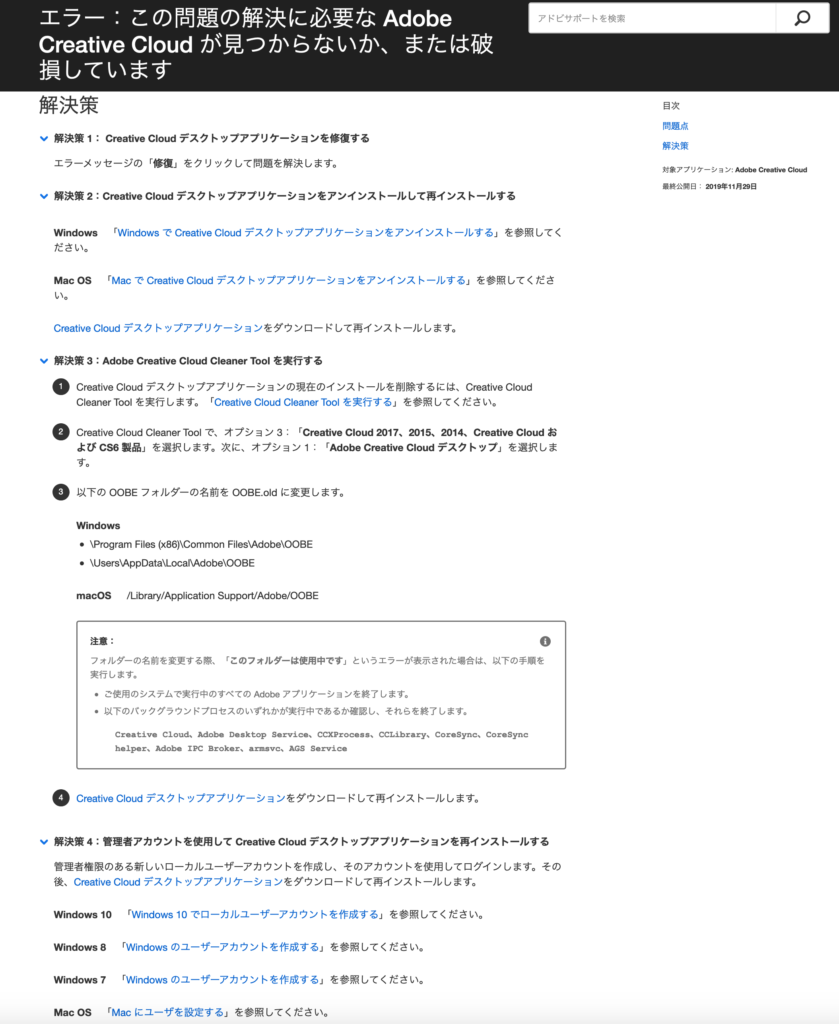
時間がない、手っ取り早く確実に元どおりにしたいなら、アドビにログインしたうえで(ログインしないままダウンロードしようとすると新規に購入への流れが表示されてしまうので、ログインは必須)Adobe creative cloud アプリケーションソフトをダウンロードして、解凍の後にインストールするほかない。PhotoshopやIllustratorがほんとうに破損していたりなくなっているなら、その後これらの再ダウンロードが可能になるのだから、いちいちアンインストールなどする必要はない。
(ただし、うまくいかないならアドビ公式が推奨する対処法に従うか、サポートへ連絡を取って遠隔操作ふくめ復旧作業をすればよいだろう)
ここまでは前回の記事とほぼ変わらない説明だ。
説明の方法でうまくいかないケースの筆頭が、新しいAdobe creative cloud アプリケーションソフトをインストールできたうえに起動もしたけれど、いつまで経っても「いつもどおりの表示にならない」とか、更新中進捗0%のまま止まっているという例が多いようだ。
こうした症状が出ていてもPhotoshopやIllustrator等のアプリケーションソフトは使用できる。したがって[窓口]アプリまたは[管理]アプリにすぎないAdobe creative cloud アプリケーションソフトの挙動は無視してかまわない。とはいえ気持ち悪いと感じる人もいるはずだ。
こうなった場合は、多少時間をロスするがコンピュータを再起動するほかない。再起動後、いつものようにAdobe creative cloud アプリケーションソフトも起動し、ほぼ問題なく稼働する。
Adobe製品は総じて品質がよく、よくできたソフトウエアがほとんどだが、Adobe creative cloud アプリケーションソフトだけは落第級ではないか。思い出されるのは、Adobe Flashのインストールや更新用のインストーラーの出来の悪さだ。Adobe creative cloud アプリケーションソフトは壊れていても、なくなってもAdobe製ソフトウエアは起動できるし使用でき作業を保存することも可能なので焦らず対処したい。それでも何割かはPhotoshopやIllustratorなどが異常なケースもあるし、各種サービスへの入り口としてAdobe creative cloud アプリケーションを無視する訳にもいかない。
とりあえず対処がうまくいったら、ダウンロードした[Adobe creative cloud インストーラ]は消去せず、しばらくストレージに保存しておくのがよいかもしれない。場合によっては古いインストーラは使い物にならなくなるかもしれないが、いちいちAdobeのサイトにアクセスすることなく再インストールできるメリットはそれなりにあるだろう。
© Fumihiro Kato.
Unauthorized copying and replication of the contents of this site, text and images are strictly prohibited. All Rights Reserved.